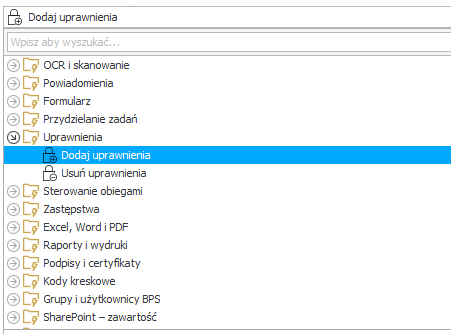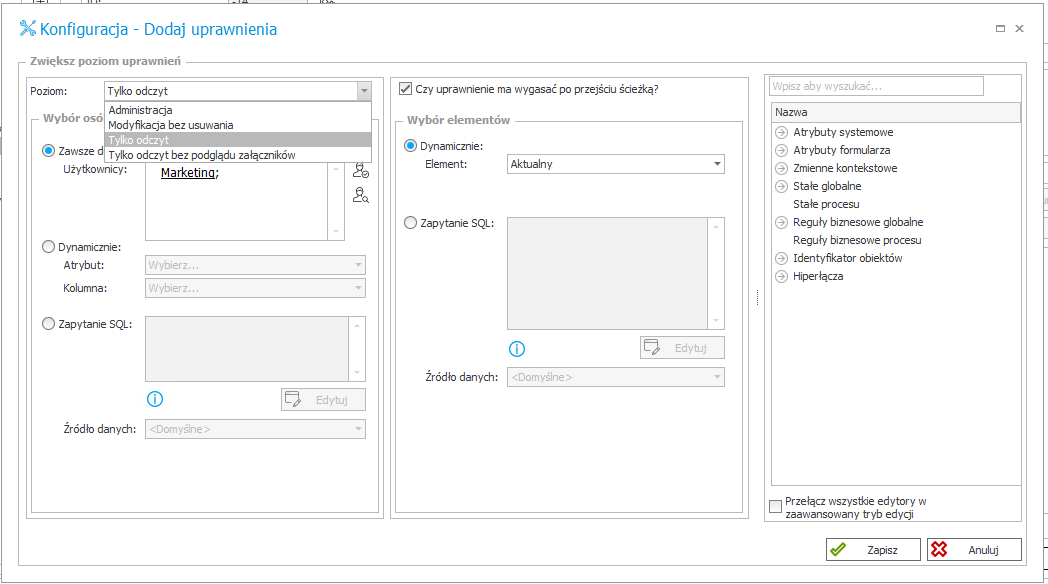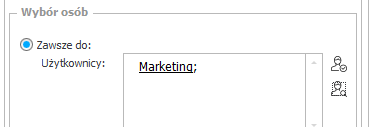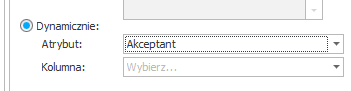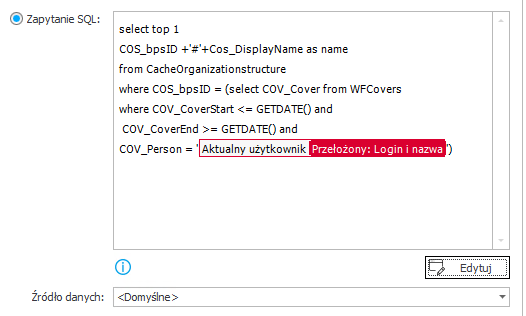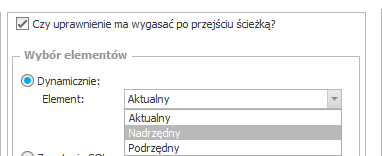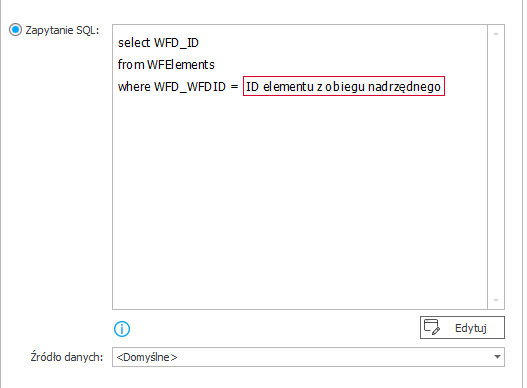Dotyczy wersji 2021.1.x autor: Konrad Wojtycza
Artykuł jest odświeżeniem już istniejącego artykułu ->Akcja dodania/obniżenia uprawnień.
Wprowadzenie
Często w obiegach dokumentów pojawia się potrzeba by wybrane osoby posiadały uprawnienia do elementów na poszczególnych krokach, równocześnie nie ma potrzeby, aby te osoby posiadały aktywne zadania na wskazanych krokach. Mogą to być osoby które mają potrzebę przeglądania danego zbioru elementów (uprawnienia odczytu) lub też przełożeni, którzy w razie potrzeby powinni mieć prawo edycji elementów przypisanych do swoich podwładnych. W sytuacji gdy uprawnienia nadawane na poziomie procesu lub powiązania typu formularza z obiegiem są zbyt ogólne, możemy skorzystać z akcji nadawania uprawnień aby sterować uprawnieniami na poziomie pojedynczych elementów obiegu.
Akcje „Dodaj uprawnienia” oraz „Usuń uprawnienia” znajdują się w zakładce „Uprawnienia” na liście akcji. Wymienione akcje są używane najczęściej na wejście/ wyjście z kroku i na ścieżkach przejścia.
Zrzut ekranu 1. Akcje "Dodaj/Usuń" uprawnienia na liście dostępnych akcji
Konfiguracja akcji "Dodaj uprawnienia"
Konfiguracja akcji pozwala nam z jej pomocą można udzielić użytkownikowi jednego z 4 możliwych poziomów uprawnień:
- Administracja – najwyższe, uprawnienia odczytu, edycji a także usuwania elementów.
- Modyfikacja bez usuwania – uprawnienia standardowe, odczyt i edycja elementu.
- Tylko odczyt – uprawnienia odczytu bez edycji elementu.
- Tylko odczyt bez podglądu załączników
Zrzut ekranu. 2. Okno konfiguracji akcji "Dodaj uprawnienia"
Następnie należy zdefiniować użytkowników, którzy powinni otrzymać uprawnienia. Można tego dokonać na kilka sposobów:
- Wybierając poszczególnych użytkowników lub grupy, które zawsze w tym miejscu otrzymają uprawnienia:
Zrzut ekranu 3. Statyczne zdefiniowanie osób / grup, którym zostaną nadane uprawnienia
- Wskazując atrybut przechowujący odpowiednich użytkowników lub grupy (jeśli jest to atrybut innego typu niż „Osoba lub grupa” konieczne wskazanie kolumny, która zawiera login użytkownika lub ID grupy):
Zrzut ekranu 4. Dynamiczne wskazanie osób, którym zostaną nadane uprawnienia poprzez wybranie atrybutu
- Wpisując odpowiednie zapytanie SQL, które zwróci loginy użytkowników lub ID grup (login lub ID powinno znajdować się w pierwszej zwracanej przez zapytanie kolumnie):
Zrzut ekranu 5. Wybór osób, którym zostaną nadane uprawnienia poprzez zapytanie SQL
Na przedstawionym przykładzie zapytanie zwraca osobę zastępującą osobę przypisaną do procesowanego elementu.
W prawej części okna konfiguracji możemy zdecydować, czy po przejściu ścieżką do kolejnego kroku uprawnienia zostaną zachowane czy odebrane.
Poniżej tej konfiguracji znajduje się miejsce, gdzie definiujemy, na którym elemencie zostaną dodane uprawnienia. Może to być określone dynamicznie, poprzez wskazanie czy uprawnienia mają być nadane na elemencie aktualnym/nadrzędnym/podrzędnym.
Zrzut ekranu 6 Wybór elementu, do którego zostaną nadane uprawnienia
Element lub elementy, do którego nadane zostaną uprawnienia możemy wybrać także poprzez zapytanie SQL. Zapytanie musi zwrócić ID dokumentów na których powinny zostać nadane uprawnienia.
Zrzut ekranu 7. Zapytanie SQL definiujące elementy, do którego zostaną nadane uprawnienia
Powyższe zapytanie zwraca wszystkie elementy, które mają ten sam element nadrzędny (rodzica), co bieżący element.
Akcja „Usuń uprawnienia”
Akcją analogiczną do akcji „Dodaj uprawnienia” jest akcja „Usuń uprawnienia”. Akcja „Usuń uprawnienia” jest akcją która obniża wskazanym użytkownikom uprawnienia (jeżeli je posiadają) do zdefiniowanego poziomu. W konfiguracji wybieramy docelowy poziom uprawnień dla użytkowników, którym chcemy odebrać uprawnienia – np. ustawienie poziomu Brak uprawnień całkowicie odbierze dostęp do elementu wybranym użytkownikom. Wskazanie poziomu uprawnień, użytkowników/grup oraz elementów w konfiguracji akcji przebiega identycznie jak dla akcji „Dodaj uprawnienia”.